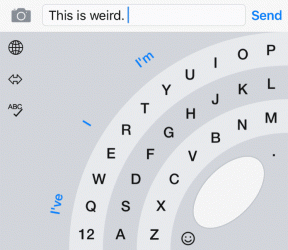विंडोज़ 11 पर टास्कबार से थंबनेल पूर्वावलोकन के शीघ्र गायब होने के शीर्ष 5 समाधान
अनेक वस्तुओं का संग्रह / / September 24, 2023
विंडोज 11 पर, जब आप किसी रनिंग प्रोग्राम के टास्कबार आइकन पर होवर करते हैं तो टास्कबार का थंबनेल फीचर आपको एक छोटी पूर्वावलोकन विंडो देता है। इसलिए, आप एप्लिकेशन को अधिकतम किए बिना प्रोग्राम की वर्तमान स्थिति देख सकते हैं। हालाँकि, कुछ उपयोगकर्ता विंडोज़ 11 पर टास्कबार से थंबनेल पूर्वावलोकन जल्दी गायब होने की शिकायत करते हैं।
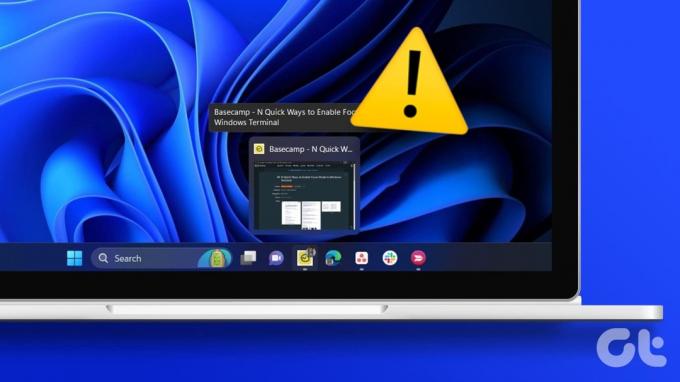
यदि आपके कंप्यूटर में संसाधनों की कमी है, आपकी प्रोफ़ाइल भ्रष्ट है, या सिस्टम फ़ाइलें दूषित हैं, तो आपको इस समस्या का सामना करना पड़ सकता है। हालाँकि, हम आपको इस गाइड में उन सभी मुद्दों को हल करने का तरीका बताते हैं।
1. थंबनेल कैश पुनः बनाएँ
थंबनेल कैश में वे सभी छवियां शामिल होती हैं जिनका उपयोग विंडोज़ फ़ोल्डर और फ़ाइल पूर्वावलोकन प्रदर्शित करने के लिए करता है। जब कैश खराब हो जाता है, या दूषित हो जाता है, तो इससे टास्कबार थंबनेल पूर्वावलोकन जल्दी से गायब हो सकता है। थंबनेल कैश को दोबारा बनाने से यह खाली हो जाएगा और समस्या का समाधान हो जाएगा।
स्टेप 1: टास्कबार पर विंडोज आवर्धक लेंस पर क्लिक करें, क्लीन टाइप करें और डिस्क क्लीनअप ऐप चुनें।
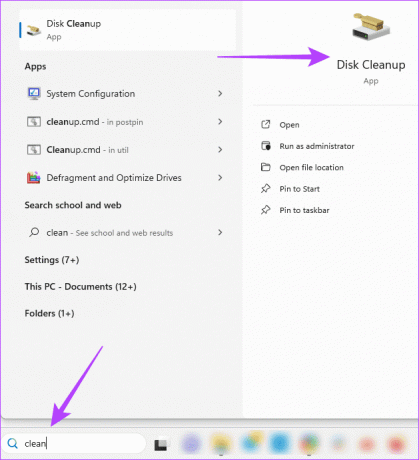
चरण दो: अपनी ड्राइव चुनें और ओके दबाएं।
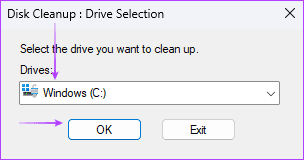
चरण 3: 'फ़ाइलें हटाने योग्य' अनुभाग के अंतर्गत, थंबनेल को छोड़कर प्रत्येक विकल्प को अनचेक करें, फिर ठीक पर क्लिक करें।
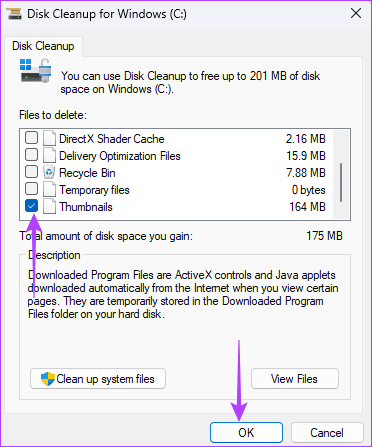
2. सिस्टम फ़ाइल चेकर स्कैन चलाएँ
सिस्टम फ़ाइल भ्रष्टाचार आपके कंप्यूटर पर असामान्य व्यवहार का कारण बनता है और यही कारण हो सकता है कि टास्कबार थंबनेल पूर्वावलोकन जल्दी से गायब हो रहा है। विंडोज़ 11 में एक अंतर्निहित उपयोगिता है जो भ्रष्ट, ख़राब, या गुम सिस्टम फ़ाइलों को स्कैन करती है और उन्हें बदल देती है या ठीक कर देती है। यहां बताया गया है कि आप सिस्टम फ़ाइल चेकर उपयोगिता के साथ फ़ाइल स्कैन कैसे चलाते हैं।
स्टेप 1: रन डायलॉग खोलने के लिए Windows + R कीबोर्ड शॉर्टकट दबाएँ।
चरण दो: व्यवस्थापक विशेषाधिकारों के साथ कमांड प्रॉम्प्ट खोलने के लिए cmd टाइप करें और कंट्रोल + शिफ्ट + एंटर कीबोर्ड शॉर्टकट दबाएँ।
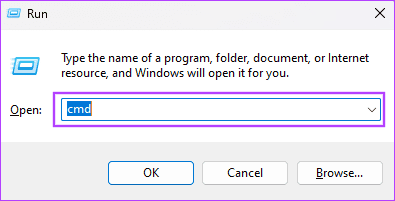
चरण 3: नीचे स्क्रिप्ट इनपुट करें और Enter दबाएँ:
sfc /scannow

चरण 4: अपने कंप्यूटर को पुनरारंभ। जांचें कि क्या टास्कबार थंबनेल पूर्वावलोकन अभी भी जल्दी से गायब हो जाते हैं।
3. Shellexperiencehost ऐप पैकेज को पुनः इंस्टॉल करें
विंडोज 11 कंप्यूटर पर, शेलएक्सपीरियंसहोस्ट ऐप पैकेज अन्य यूजर इंटरफेस तत्वों के रूप में टास्कबार, स्टार्ट मेनू को नियंत्रित करता है। इसलिए, जब ऐप पैकेज गायब या दूषित हो जाता है, तो आप इसके द्वारा नियंत्रित तत्वों के बीच कुछ अनियमितताएं देखेंगे। कभी-कभी, यह थंबनेल पूर्वावलोकन फ़ंक्शन के लिए अनियमित प्रदर्शन समय के रूप में प्रकट होगा। आपकी सबसे अच्छी शर्त इसे पुनः स्थापित करना होगा।
स्टेप 1: टास्कबार पर विंडोज सर्च (आवर्धक लेंस) आइकन पर क्लिक करें, टाइप करें पावरशेल, और PowerShell के 'व्यवस्थापक के रूप में चलाएँ' विकल्प पर क्लिक करें।

चरण दो: नीचे स्क्रिप्ट टाइप करें और शेलएक्सपीरियंसहोस्ट ऐप पैकेज को फिर से इंस्टॉल करने के लिए एंटर दबाएं।
Get-AppxPackage Microsoft.Windows.ShellExperienceHost | foreach {Add-AppxPackage -register "$($_.InstallLocation)\appxmanifest.xml" -DisableDevelopmentMode}

चरण 3: कमांड पूरी तरह से निष्पादित होने के बाद कंप्यूटर को रीबूट करें।
4. होवर विलंब समय को अद्यतन करें
ऐसी संभावना है कि विलंब का समय बहुत कम निर्धारित किया गया है; इसलिए, यह तेजी से गायब होता रहेगा। विंडोज़ एक रजिस्ट्री संपादक के साथ आता है जिसका उपयोग कुछ महत्वपूर्ण कंप्यूटर सेटिंग्स और व्यवहार को कॉन्फ़िगर करने के लिए किया जा सकता है। टास्कबार थंबनेल पूर्वावलोकन के होवर विलंब समय को बढ़ाने के लिए नीचे दिए गए चरणों का उपयोग करें, लेकिन पहले, अपनी रजिस्ट्री का बैकअप बनाएं यदि आपको अपना कॉन्फ़िगरेशन वापस करने की आवश्यकता है।
स्टेप 1: रन डायलॉग खोलने के लिए Windows + R कीबोर्ड शॉर्टकट दबाएँ।
चरण दो: प्रकार regedit और रजिस्ट्री संपादक खोलने के लिए Enter दबाएँ।
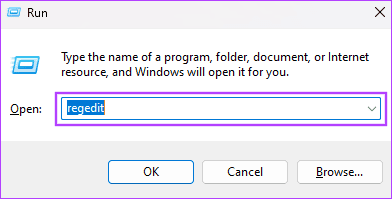
चरण 3: नीचे दिए गए पथ पर नेविगेट करें:
Computer\HKEY_CURRENT_USER\Software\Microsoft\Windows\CurrentVersion\Explorer\Advanced
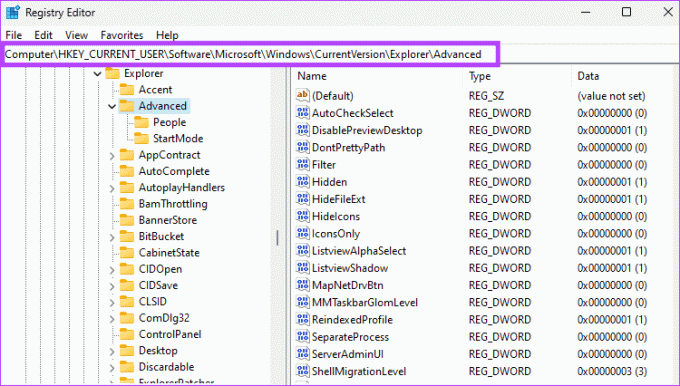
चरण 4: दाएँ फलक पर थंबनेललाइवप्रीव्यूहोवरटाइम मान पर डबल-क्लिक करें, मान डेटा प्रविष्टि बढ़ाएँ, आधार को दशमलव में बदलें और ठीक पर क्लिक करें। प्रविष्टियाँ मिलीसेकंड में हैं, इसलिए आप 1000 या 1200 का प्रयास कर सकते हैं। यदि थंबनेललाइवप्रीव्यूहोवरटाइम मौजूद नहीं है, तो चरण 5 पर जारी रखें।

चरण 5: दाएँ फलक पर किसी भी रिक्त स्थान पर राइट-क्लिक करें, नया चुनें, फिर 'DWORD (32-बिट) मान' चुनें। नए मान को थंबनेललाइवप्रीव्यूहोवरटाइम नाम दें और इसे 1000 या 1200 का मान दें, जैसा कि चरण 4 में बताया गया है।

5. एक नया उपयोगकर्ता प्रोफ़ाइल बनाएं
एक नया उपयोगकर्ता प्रोफ़ाइल बनाने से एक नए थंबनेल कैश सहित आपकी टास्कबार सेटिंग्स की ताज़ा प्रतियां बन जाती हैं। इसका मतलब यह है कि यदि पुराना कैश या विशिष्ट संबंधित सेटिंग्स दूषित हो गई हैं, तो उन्हें बदल दिया जाएगा, और यह थंबनेल पूर्वावलोकन समस्या का समाधान करेगा। यहां नई उपयोगकर्ता प्रोफ़ाइल बनाने का तरीका बताया गया है.
स्टेप 1: सेटिंग्स ऐप खोलने के लिए Windows + I कीबोर्ड शॉर्टकट दबाएँ।
चरण दो: बाएँ साइडबार में खाते पर क्लिक करें, फिर दाएँ फलक पर अन्य उपयोगकर्ता पर क्लिक करें।
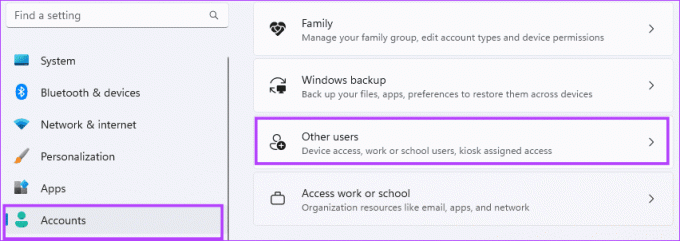
चरण 3: खाता जोड़ें बटन पर क्लिक करें.

चरण 4: 'मेरे पास इस व्यक्ति की साइन-इन जानकारी नहीं है' पर क्लिक करें।
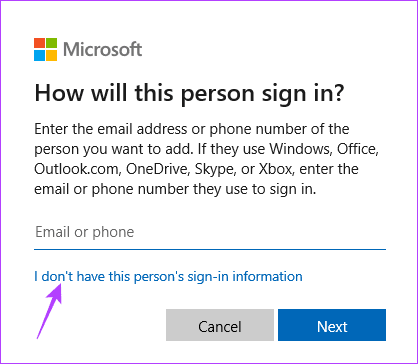
चरण 5: 'Microsoft खाते के बिना उपयोगकर्ता जोड़ें' विकल्प पर क्लिक करें।

चरण 6: अपना विवरण दर्ज करें और अगला क्लिक करें।
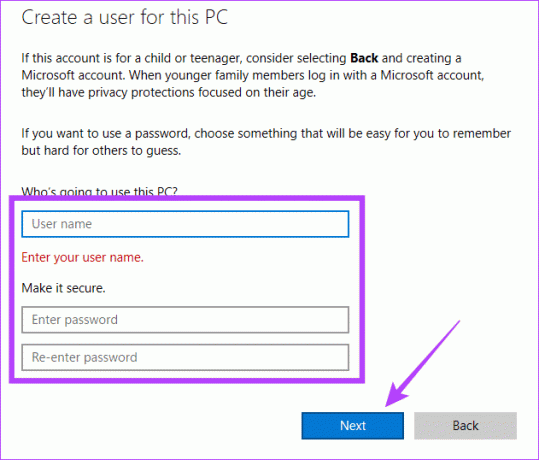
चरण 7: नव निर्मित उपयोगकर्ता का विस्तार करें और 'खाता प्रकार बदलें' पर क्लिक करें।
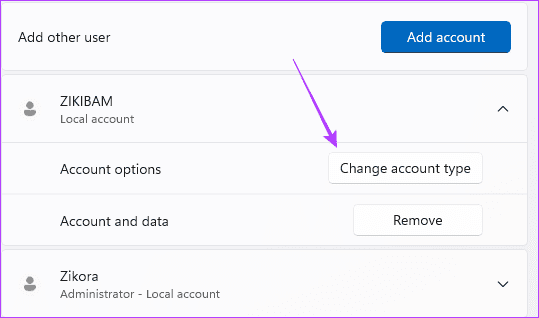
चरण 8: खाता प्रकार ड्रॉप-डाउन से व्यवस्थापक का चयन करें, फिर ठीक पर क्लिक करें।
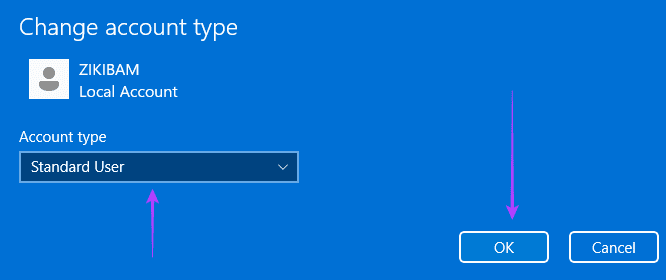
चरण 9: साइन आउट करें और नए बनाए गए खाते में लॉग इन करें और सत्यापित करें कि थंबनेल पूर्वावलोकन के तुरंत गायब होने की समस्या ठीक हो गई है।
संपूर्ण Windows 11 UI अनुभव का फिर से आनंद लेना
कभी-कभी, इस समस्या का अर्थ यह होता है कि आप पूर्वावलोकन नहीं चुन सकते या देख नहीं सकते, जिससे उपयोगकर्ता अनुभव ख़राब हो जाता है। हालाँकि, यदि आप इस गाइड में दिए गए समाधानों का पालन करते हैं, तो आपके थंबनेल फिर से पूरी तरह से काम करेंगे। यह उतना ही है जितना हम इस गाइड में साझा करते हैं।
अंतिम बार 22 सितंबर, 2023 को अपडेट किया गया
उपरोक्त लेख में संबद्ध लिंक हो सकते हैं जो गाइडिंग टेक का समर्थन करने में सहायता करते हैं। हालाँकि, यह हमारी संपादकीय अखंडता को प्रभावित नहीं करता है। सामग्री निष्पक्ष और प्रामाणिक रहती है।